Як приховати фотографії або відео на iPhone та iPad
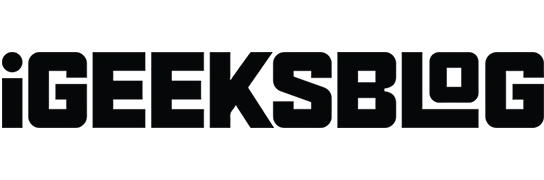
Давайте будемо чесними; У кожного з нас на iPhone є певні фотографії та відео, які ми не хочемо видаляти чи робити доступними для інших. Apple знає, наскільки їхні користувачі стурбовані конфіденційністю, і тому вони додали способи приховати медіафайли на iPhone. Отже, без зайвих слів, давайте вивчимо всі способи приховати фотографії та відео на iPhone.
- Як приховати фотографії та відео на iPhone в iOS 16
- Як приховати приховану папку на iPhone
- Як переглянути приховані фотографії в iOS 16
- Показ фото або відео на iPhone
- Як заблокувати фотографії та відео за допомогою програми Notes
Як приховати фотографії та відео на iPhone в iOS 16
- Відкрийте програму «Фото» на своєму iPhone.
- Виберіть фотографію, яку потрібно приховати. Щоб вибрати кілька фотографій, натисніть «Вибрати» у верхньому правому куті.
- Потім торкніться трьох крапок у верхньому правому куті. Якщо ви вибрали кілька зображень, у нижньому правому куті буде три крапки.
- Виберіть Приховати.
- Натисніть Сховати (x) фото, щоб підтвердити. Якщо ви вибрали комбінацію фотографій і відео, діалогове вікно відобразить «Приховати (x) елементи».
Так! Ви можете піти далі і навіть приховати папку Hidden на своєму iPhone! Дивовижна функція, яку варто перевірити, якщо ви хочете бути впевненими, що ніхто ніколи не знайде ваші фотографії та відео:
- Відкрийте налаштування.
- Прокрутіть вниз і відкрийте Фото.
- Вимкніть «Показувати приховані альбоми».
Це все! Тепер ніхто не може отримати доступ до прихованої папки з програми «Фотографії», доки ви знову не ввімкнете перемикач. І ви можете сказати ці знамениті слова:
Приховавши ці фотографії, ви можете повернутися до них пізніше. Кроки такі:
- Відкрийте програму «Фото».
- Натисніть Альбоми.
- Прокрутіть униз і натисніть «Приховано» в розділі «Утиліти».
- Виберіть Переглянути альбом.
- Введіть пароль свого iPhone/Face ID/Touch ID. В iOS 15 ви можете переглядати їх миттєво.
Показ фото або відео на iPhone
Помилки трапляються з кожним, і ми завжди хочемо другого шансу. Хоча це іноді неможливо в реальному світі, у світі технологій є рішення. Якщо ви помилково приховали зображення та хочете його відновити, виконайте такі дії.
В iOS 16
- Відкрийте приховану папку в Photos.
- Виберіть фотографію (або декілька зображень), щоб відобразити її.
- Торкніться трьох крапок у верхньому правому куті. Для кількох зображень три крапки будуть у нижньому правому куті.
- Виберіть Показати.
Як заблокувати фотографії та відео за допомогою програми Notes
Програма «Фотографії» має функцію «Прихований альбом»; але для користувачів iOS 15 це жарт, оскільки кожен, хто відкрив програму «Фотографії», може отримати доступ до них. Хоча для відкриття прихованої папки в iOS 16 потрібен пароль, ви все одно можете використовувати програму Notes, щоб приховати її. Хто б міг подумати, що ви будете використовувати програму Notes, щоб приховати свої фотографії та відео, чи не так? (Ну, якщо вони не читають цю статтю?)
Все, що вам потрібно зробити, це додати медіа до нотатки та продовжити, заблокувавши нотатку.
Це все!
Це всі способи, якими ви можете приховати фотографії та відео на своєму iPhone. Крім того, ви можете заблокувати програму «Фотографії», щоб ніхто не мав до неї доступу, і таким чином переконатися, що всі фотографії та відео на вашому iPhone захищені.



Залишити відповідь